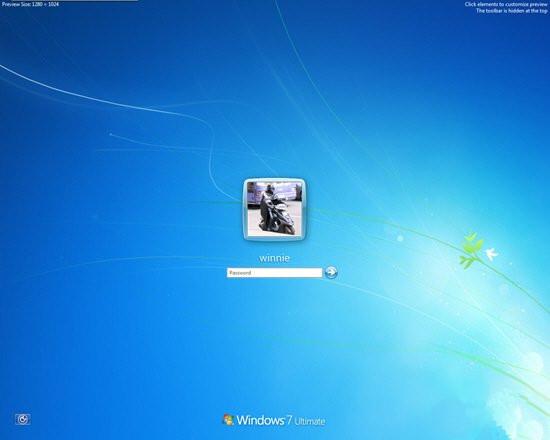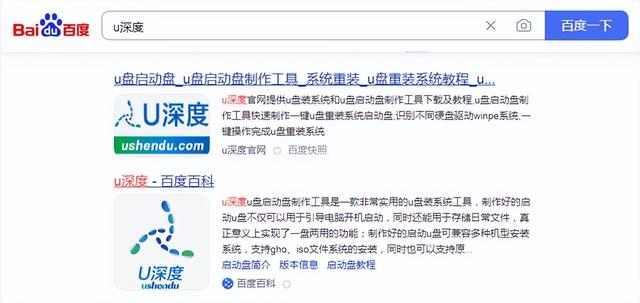问题的提出
这项信息技术运用技能也是我从长期的教育教学工作实践中发现并解决的问题,大家知道,各学科的教材或者教学参考书现在经常附有一张或两张教学光盘,包括语文,数学,英语,科学,音乐,美术等学科都有配套的光盘,但是,教学光盘老师们在使用的时候确实存在以下问题:
1,可能和办公室,教室里某一台计算机上的光驱不兼容,无法读取,无法使用[汗];
2,由于没有妥善保存,或者长期使用,不注意光盘表面的保护,造成光盘划伤严重,无法读取,无法使用[汗];
3,有时候多位老师想在同一时间使用,但是教材光盘只有一张或一套,光盘不够用的问题[汗];
4,科任教师穿梭于多个教室和办公室,经常出现丢失光盘的问题,忘记把光盘放到哪个地方了[汗];
5,从教材光盘特性来看,有的教材光盘可以通过简单的复制装载到计算机中,也不影响正常使用,但是还有许多教材光盘,比如英语电子书光盘,或者整张的多媒体光盘,这类光盘,就不可以电脑 通过简单的复制粘贴放到计算机中。实际操作也会看到拷贝到计算机上的光盘文件不能正常使用,不能播放教学资源。因为简单的复制粘贴可能破坏了光盘的整体结构和内部链接关系,光盘中的隐含文件,可能是支持光盘运行的运行库,运行插件文件,并不能被复制到计算机中。
总之使用光盘,可能出现各种上面的各种麻烦,让老师们不能顺利正常使用,成了问题。
问题的解决
解决以上问题的办法是:用“虚拟光盘镜像文件制作软件”制作“虚拟光盘镜像文件”,再把制作好的虚拟光盘镜像文件加载至虚拟光驱,就完美的解决了上面的各种问题,强调下,我们还是要注重版权,不可侵权。
“虚拟光盘制作软件”可以把光盘按照光盘原始的文件结构制作成后缀名是ISO的文件(光盘镜像文件)。制作好的虚拟光盘镜像文件可以存放在计算机硬盘,优盘,移动硬盘,可以通过虚拟光驱软件加载至计算机,我们就可以正常使用光盘中的资源,和使用原版光盘的效果是一样一样的。
其实这项技术早就有了,是以前玩计算机游戏的人发明的,我在这里发挥的作用还是宣传信息技术整合运用理念并且付诸实践。
制作和使用虚拟光驱光盘镜像文件的流程是
每学期开学之初,教师找一台光驱好用的计算机,把需要用的教材光盘制作成虚拟光盘文件,把这个虚拟光盘文件放在共享文件夹中,通过局域网拷贝到上课的教室里的计算机上,以供调用。
教师授课时候,只需要打开计算机,把制作好的虚拟光驱光盘镜像文件加载至虚拟光驱,再打开资源管理器,就会看到已经加载好的虚拟光驱符号,点击之即可打开虚拟光盘,正常使用其中的资源,进行授课。
通过这么多年教学工作实践,我感觉到这项技能确实是一项教师急需的技能,下面就为大家来介绍如何操作。
一、使用“软碟通”制作虚拟光盘镜像文件。
1,软件的获取:
电脑正如官方网站所说:
UltraISO软碟通是一款功能强大、方便实用、老牌光盘映像文件制作工具,制作光盘映像贼好用。
软件现在也不贵,才30,可以自豪地拥有吧。[微笑]
2,软件的安装:
强调下:
您的制作虚拟光盘镜像文件的计算机一定要配置有好用的光驱,一般都是DVD光驱。
然而,现在许多计算机都不带光驱了,但是您可以准备一个外置光驱呀,就是另外买的,可以用自带的线路连接到计算机的USB口上,就像下边这样的。(这真是左一个弯又一个弯,拐了很多[捂脸])
下载了“UltraISO”安装软件之后,一路回车,便可以把软件安装到计算机上。软件的图标是这样的:
电脑3,制作虚拟光盘镜像文件
Step 1 把需要制作虚拟光盘镜像文件的教材光盘插入到光驱中,确保这张光盘读取正常;
Step 2 打开“UltraISO软件,看下面的界面,操作。
制作好的虚拟光盘镜像文件后缀名是*.iso,您要记得您把它放在计算机什么位置了,您自己起的文件名叫什么,然后去找到它,这是一个单独的文件,体积大小和原来的光盘体积大小差不多,都是几百M以上,找到之后,您可以把它复制到优盘,移动硬盘,或在校园局域网传输到教室计算机。
4 电脑把虚拟光盘镜像文件加载至虚拟光驱,正常使用。
加载虚拟光碟镜像文件到虚拟光驱,方法不止一种。
原理都是:通过软件把虚拟光碟镜像文件加载到虚拟光驱中,模拟了真实的把光盘插入光驱的过程,这样的虚拟光盘,比真正的光盘更好用,速度快,也不磨损光驱。
具体操作:
第一种:就用“软碟通”,可以打开“软碟通”,通过菜单栏“工具”,选择制作好的光碟镜像文件,把它加载到虚拟光驱里,就是模拟了打开光驱,放上光碟的过程。
使用其他的虚拟光驱软件,例如有些压缩软件也附带有虚拟光驱功能,也可以把虚拟光驱文件加载到其它虚拟光驱中。
使用虚拟光盘到底是什么效果:
加载了虚拟光盘之后,我们要转到“资源管理器”中(快捷键:win+E),就会看到新增的虚拟光驱的盘符。
点击该光盘图标,即可打开该光盘浏览其中的文件。
这个虚拟光盘和制作虚拟光盘的源光盘的结构和内容一般无二,但是使用起来具有无损耗,速度快的优点,好处确实很多啊。
现在我们就可以使用虚拟光盘,从而使用教学光盘上的资源了。
总之,电脑学会使用虚拟光盘镜像文件制作软件制作教材光盘的虚拟光盘镜像文件并且加载至虚拟光驱中正常使用,这不是一个太难的技能,而是一个是否了解有这种技术并且熟练使用的问题。相信通过我的介绍,您已经get到了此项技能。
新学期开学之后,如果您有这个需求,那就试试吧, I believe you can do it。
电脑 电脑